Como criar variáveis de ambiente personalizadas no Windows 11, 10
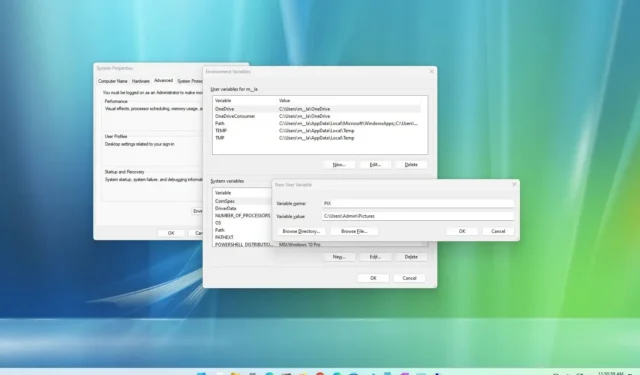
No Windows 11 (e 10), as variáveis de ambiente são nomes conhecidos globalmente que se referem a determinados locais de caminho no sistema operacional, como uma pasta ou unidade específica em seu computador.
Por exemplo, em vez de navegar até “C:\Users\accountName” para acessar as pastas da sua conta, você pode simplesmente digitar “%HOMEPATH%” no comando “Executar” e pressionar Enter para acessar o mesmo local.
Há várias variáveis de ambiente internas no Windows 11 e 10 que podem ser úteis em vários cenários, especialmente ao criar um script. No entanto, você não está limitado à lista padrão. Você pode criar suas próprias variáveis se quiser ter acesso mais rápido a determinados locais.
Este guia ensinará as etapas para criar variáveis de ambiente personalizadas no Windows 10 e 11.
Crie variáveis de ambiente personalizadas no Windows 11
Para criar uma variável de ambiente no Windows 11 (ou 10), siga estas etapas:
-
Abra Iniciar no Windows 11.
-
Pesquise Editar as variáveis de ambiente do sistema e clique no resultado superior para abrir a página “Propriedades do sistema”.
-
Clique na guia Avançado .
-
Clique no botão Variáveis de Ambiente .
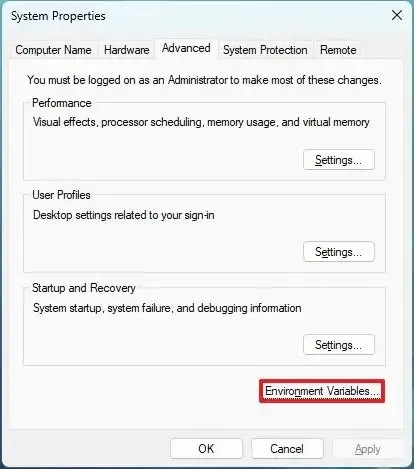
-
Na seção “Variáveis de usuário para administrador”, clique no botão Novo .
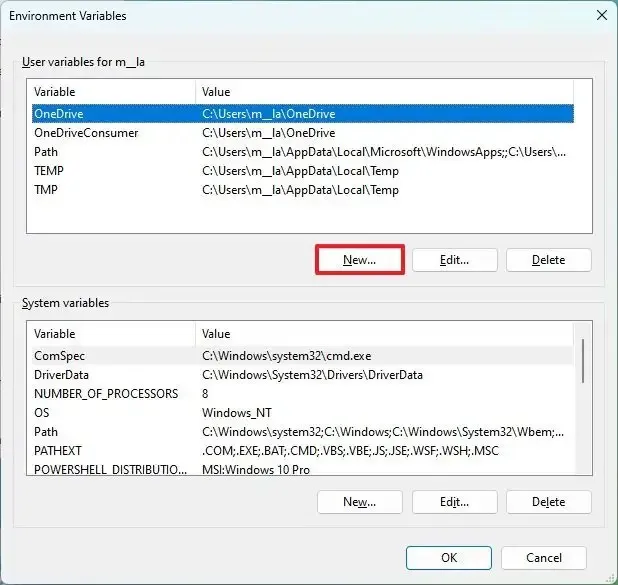
-
Confirme o nome da variável na configuração “Nome da variável”. Por exemplo, “PIX”.
-
Confirme o caminho para a pasta, unidade ou arquivo a ser aberto com a nova variável na configuração “Valores variáveis”. Por exemplo, “C:\Usuários\Admin\Imagens”.
-
Clique no botão OK .
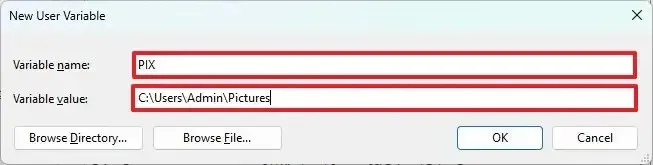
-
Clique no botão OK .
Depois de concluir as etapas, o sistema criará uma nova variável e você poderá usá-la para acessar o local ou arquivo específico com a variável. Por exemplo, você pode abrir o comando “Executar” , digitar a variável (%PIX%) e clicar no botão “OK” .
Se você deseja excluir uma variável, pode seguir os mesmos passos, mas no passo 4 , selecione a variável e clique no botão “Excluir” .



Deixe um comentário